Windows에서 iPhone 또는 iPad로 파일 전송하는 방법

Windows에서 iPhone 또는 iPad 장치로 파일을 전송하는 방법을 모르겠나요? 이 단계별 가이드로 쉽게 수행할 수 있습니다.

Apple은 공유 앨범이라는 기능을 통해 사랑하는 사람들과 사진을 공유할 수 있는 독특한 방법을 제공합니다. 친구 및 가족과 공유하고 싶은 사진을 호스팅하는 공간으로, 모든 사용자가 공유한 콘텐츠를 볼 수 있을 뿐만 아니라 자신의 장치에서 사진을 업로드 할 수 있습니다.
그러나 iPhone에서 공유 앨범을 사용하면서 불편함을 느낀다면, 이 가이드를 통해 공유 앨범을 비활성화하는 방법과 그 결과에 대해 알아보세요.
iPhone에서 공유 앨범을 비활성화하는 방법은 다음과 같습니다:
| 단계 | 설명 |
|---|---|
| 1 | iPhone에서 설정 앱을 엽니다. |
| 2 | 사진을 선택합니다. |
| 3 | 어떤 화면에서 '앨범' 아래의 공유 앨범 토글을 끄십시오. |
| 4 | 삭제 확인 메시지가 나타나면 확인을 탭합니다. |

공유 앨범을 비활성화하면 다음과 같은 변화를 겪게 됩니다:
그러나 다른 Apple 기기에서 동일한 iCloud 계정에 로그인하면 여전히 공유 앨범에 접근이 가능합니다.
공유 앨범을 비활성화하더라도, 그 콘텐츠는 삭제되지 않으며 다른 사람의 기기에서 여전히 유지됩니다. 주요 내용:
공유 앨범을 다시 활성화하면, 공유 앨범 섹션이 다시 나타나고 모든 콘텐츠도 복구됩니다. 활성화 후 사진이 다시 나타나는 데 시간이 걸릴 수 있습니다.
예, 공유 앨범이 비활성화되어도 다른 사용자는 여전히 그 앨범에 접근할 수 있습니다. 비활성화는 해당 iPhone에서만 적용됩니다.
비활성화한 장치에서 공유 앨범을 다시 활성화하면, 모든 콘텐츠가 다시 표시됩니다.
이것이 iPhone에서 공유 앨범을 비활성화하는 방법에 대해 알아야 할 전부입니다.
Windows에서 iPhone 또는 iPad 장치로 파일을 전송하는 방법을 모르겠나요? 이 단계별 가이드로 쉽게 수행할 수 있습니다.
iPhone에서 공유 앨범을 삭제하는 방법을 단계별로 설명합니다. 4가지 방법과 추가 팁을 통해 공유 앨범을 쉽게 관리하세요.
iOS 16.2가 대중에게 곧 출시될 예정이며, 고급 데이터 보호(Advanced Data Protection) 기능을 활성화하는 방법을 알아보세요.
TikTok이 Android, iPhone 또는 컴퓨터에서 문제 발생 오류를 계속 표시하는 경우 도움이 될 수 있는 몇 가지 팁이 있습니다.
사진에서 눈이 빨개졌습니까? Android 및 iPhone 장치 모두에서 사진 편집을 위해 이러한 최고의 적목 현상 제거 앱을 사용하십시오.
IP 주소 추적 제한 기능으로 개인 정보 보호를 강화하는 방법을 알아보세요. Apple의 최신 기능을 통해 IP 주소를 안전하게 숨길 수 있습니다.
Android 및 iPhone에서 YouTube 서버 오류 400으로 인해 영상을 시청할 수 없는 경우, 아래 방법을 통해 문제를 해결하세요.
알림은 iPhone에서 가장 강력한 기능은 아니었지만, 알림을 지우는 다양한 방법을 통해 사용자 경험을 향상시킬 수 있습니다.
iPhone의 공유 앨범에서 누군가를 제거하는 방법을 단계별로 안내합니다. 공유 앨범 관리의 모든 것을 배워보세요.
파일을 여는 데 사용할 수 있는 호환 앱이 없나요? iPhone에서 파일 형식(확장자)을 변경하는 방법은 다음과 같습니다.
애니모지는 애니메이션 이모티콘으로 대화에서 사용되는 재미있는 장식 요소입니다. Apple의 iMessage 앱을 통해 쉽게 사용할 수 있습니다.
iPhone에서 Safari를 재설치하는 보안된 방법들을 알아보세요. 웹 브라우징을 원활하게 하는 방법을 제시합니다.
SwiftKey에서 Bing Chat AI를 사용하려면 Android 및 iPhone에서 앱을 열고 키보드를 불러온 후 Bing을 클릭하고 검색, 톤 또는 채팅을 선택하세요.
Android 또는 iPhone에서 Bing Chat에 액세스하려면 Bing 모바일 앱, Microsoft Edge 모바일 또는 SwiftKey 앱이 필요합니다. 방법은 다음과 같습니다.
소셜 미디어 등 모든 계정의 표시 사진이나 프로필 사진은 중요한 식별자입니다. 이를 통해 동료와 친구들이 우리의 이름을 알리고 신뢰감을 구축할 수 있습니다.
iOS용 OneNote에서 첨부 파일이 많은 대용량 전자 필기장을 동기화하는 데 문제가 있는 경우 가능한 해결 방법은 다음과 같습니다.
iPhone이 Microsoft Teams 알림을 전달하지 못하는 경우 휴대폰과 Teams 앱 모두에서 알림 설정을 확인하십시오.
RAR 파일을 ZIP 파일로 변환하고 싶으신가요? RAR 파일을 ZIP 형식으로 변환하는 방법을 알아보세요.
MS Teams에서 동일한 팀원과 반복 회의를 예약해야 합니까? 팀에서 반복 회의를 설정하는 방법을 배워보세요.
단계별 튜토리얼을 통해 Adobe Reader에서 텍스트 및 텍스트 필드의 하이라이트 색상을 변경하는 방법을 보여드립니다.
이 튜토리얼에서는 Adobe Reader에서 기본 확대/축소 설정을 변경하는 방법을 보��줍니다.
Spotify가 컴퓨터를 시작할 때마다 자동으로 열리면 귀찮을 수 있습니다. 이러한 단계를 통해 자동 시작을 비활성화하세요.
LastPass가 서버에 연결하지 못하는 경우, 로컬 캐시를 지우고, 비밀번호 관리자를 업데이트하며, 브라우저 확장을 비활성화하세요.
Microsoft Teams는 현재 회의와 통화를 TV로 네이티브로 캐스팅하는 것을 지원하지 않습니다. 그러나 스크린 미러링 앱을 사용할 수 있습니다.
OneDrive 오류 코드 0x8004de88을(를) 수정하여 클라우드 저장소를 다시 활성화하는 방법을 알아보세요.
이 단계에 따라 구글 크롬 웹 브라우저의 캐시를 삭제하세요.
교차 참조는 문서를 훨씬 더 사용자 친화적이고, 체계적이며 접근 가능하게 만듭니다. 이 가이드는 Word에서 교차 참조를 만드는 방법을 가르쳐 줍니다.






![iPhone에서 알림을 지우는 방법 [2023] iPhone에서 알림을 지우는 방법 [2023]](https://cloudo3.com/resources3/r1/image-9466-0914200959033.png)

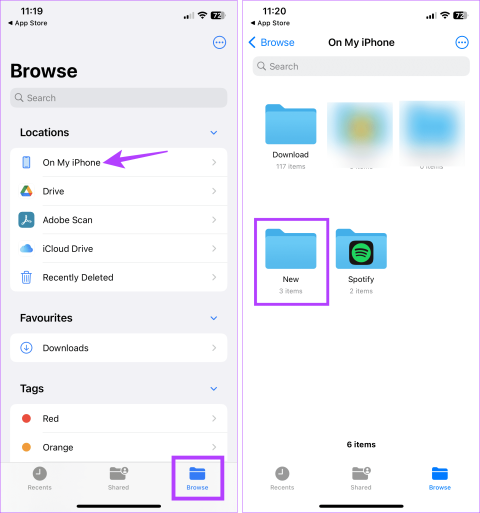
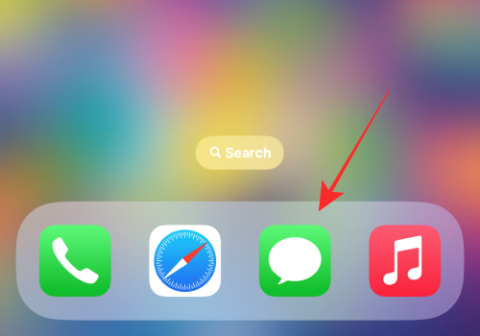
![iPhone에 Safari를 재설치하는 8가지 방법 [2023] iPhone에 Safari를 재설치하는 8가지 방법 [2023]](https://cloudo3.com/resources3/r1/image-5664-0914200939896.jpg)













상우 -
혹시 이 방법으로 비활성화한 후 앨범이 사라지는 건 아닌가요? 궁금해요
이수진 -
정보 감사합니다! 공유 앨범을 비활성화하는 방법이 필요했는데, 덕분에 쉽게 설정할 수 있었어요
소민 -
이렇게 도움이 되는 정보를 누군가와 나누고 싶어서 공유합니다
준호 -
재미있게 잘 읽었어요! 비활성화하면 어떤 문제가 조금 해결될까요?
민지 -
이 방법으로 포토 앨범 정리하는데 도움이 많이 될 것 같아요. 공유 앨범 짜증났었거든요
지민 -
편리한 방법 공유해주셔서 감사합니다! 이제 더 이상 공유 앨범으로 고민하지 않아도 되겠어요
소희 -
정말 도움이 됩니다! iPhone을 잘 활용할 수 있게 되는 것 같아요
여진 -
정보 감사해요! 공유 앨범 비활성화하고 나면 더욱 깔끔하게 사용할 수 있을 것 같아요.
도윤 -
이런 팁은 정말 필요해요! 앞으로도 좋은 정보 부탁드려요
지은 -
와! 저도 이렇게 쉽게 공유 앨범을 끌 수 있다니 너무 기쁘네요. 정보 감사합니다
용규 -
이런 정보를 알려주셔서 감사해요! 많은 도움이 될 것 같습니다.
민서 -
이제는 공유 앨범으로 인한 스트레스가 줄어들 것 같아요. 고마워요
건우 -
상세한 설명 덕분에 따라하는 데 어렵지 않았어요. 정말 고마워요
진우 -
정말 꿀팁이에요! 이런 정보는 누가 알려줘야 알죠. 고마워요
준영 -
설명 정말 자세하네요! 다음 번에는 추가 팁도 기대할게요!
루나 -
와 정말 도움이 많이 됐어요! 저도 가족과의 사진 공유가 많아서 자주 설정 바꿔야 하거든요
민혁 -
정말 유용한 정보네요. 이번 기회에 모든 설정을 정리해봐야겠어요
성민 -
공유 앨범 끄는 걸 잊어버렸었는데, 다시 확인할 수 있는 기회에 감사해요!
자영 -
줄곧 고민했던 문제를 해결해주는 유용한 방법이네요. 꼭 시도해봐야겠어요
나나 -
이렇게 쉽게 할 수 있는 거였군요. 앞으로는 공유 기능 때문에 스트레스 안 받을 것 같아요.
영희 -
이런 정보는 정말 소중해요. 혹시 다른 팁도 알면 공유해주실 수 있나요?
미래 -
어떻게 이렇게 쉽게 비활성화할 수 있는 방법이 있는지 몰랐어요. 다음 번에 꼭 시도해봐야겠어요
루비 -
이런 팁 너무 좋아요! 예전엔 공유 앨범 때문에 스트레스 받았었거든요
하늘 -
유익한 내용이네요! 혹시 비활성화해도 기존 사진들은 어떻게 되나요?
리나 -
초간단 방법 알려주셔서 감사합니다. 시간이 절약될 것 같네요
김태희 -
참 유용한 글이네요! 혹시 비활성화 이후에도 데이터가 남아있나요? 궁금해요!
미나 -
정말 간단하고 유용한 방법이네요. iPhone 사용이 훨씬 편리해질 것 같아요!
홍길동 -
공유 앨범 기능 때문에 불편한 점이 많았는데, 이렇게 비활성화할 수 있다니 정말 반가워요. 감사해요!
수빈 -
이제부터 공유 앨범 관리가 훨씬 쉬워질 것 같아요. 감사합니다
민아 -
기분이 상쾌하네요! 이렇게 쉽게 설정을 바꿀 수 있던 줄 모르고 있었어요
시우 -
이런 사실들을 알고 있으면 iPhone 사용에 훨씬 도움이 될 것 같아요
주현 -
유용한 정보네요! 저도 공유 앨범 비활성화해보고 나중에 경험 공유할게요
다희 -
정말 감사합니다! 이제 더 이상 공유 앨범으로 인한 스트레스에서 해방이네요.
하영 -
이 방법을 통해 더 이상 불필요한 공유 앨범을 신경 쓰지 않아도 되니 좋네요
예린 -
정말 감사해요! 저도 한 번 시도해볼게요. 유용한 정보네요
찬희 -
정말 필요한 정보였어요! 이런 팁을 공유해주셔서 감사해요!